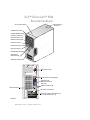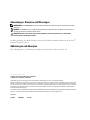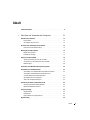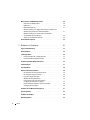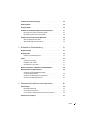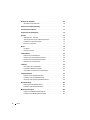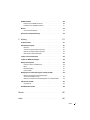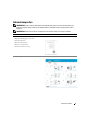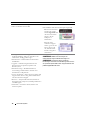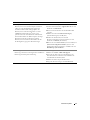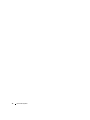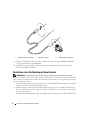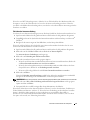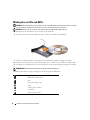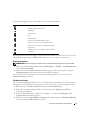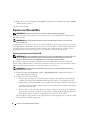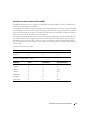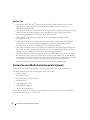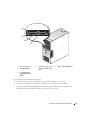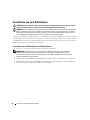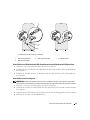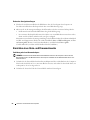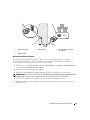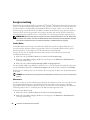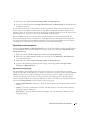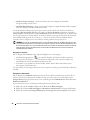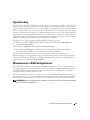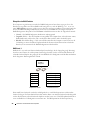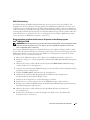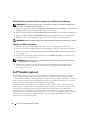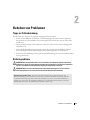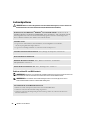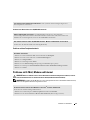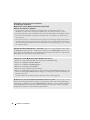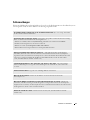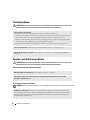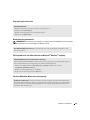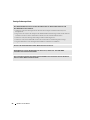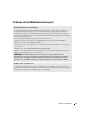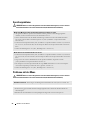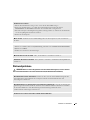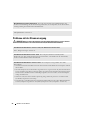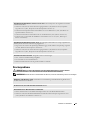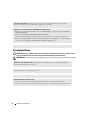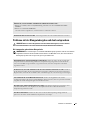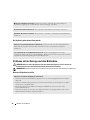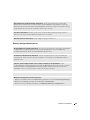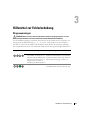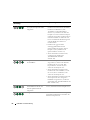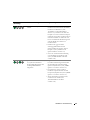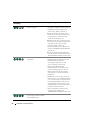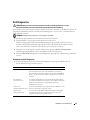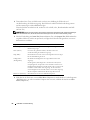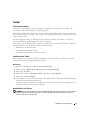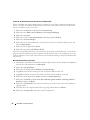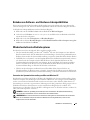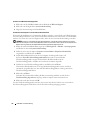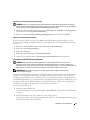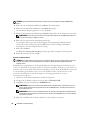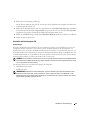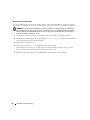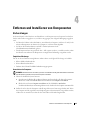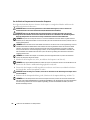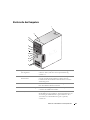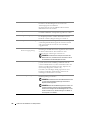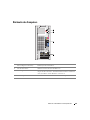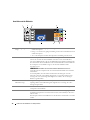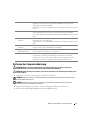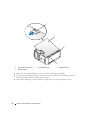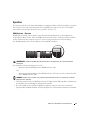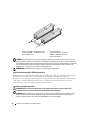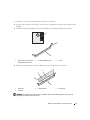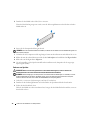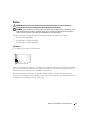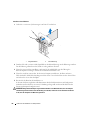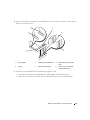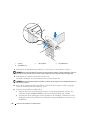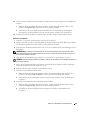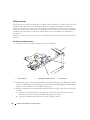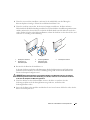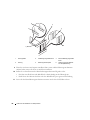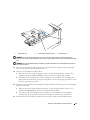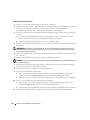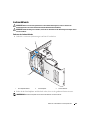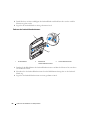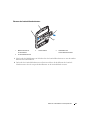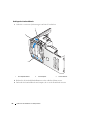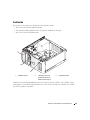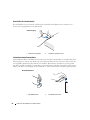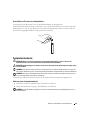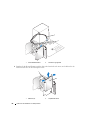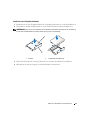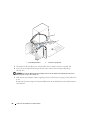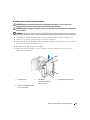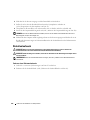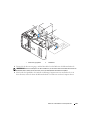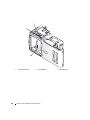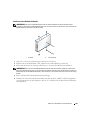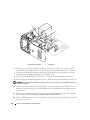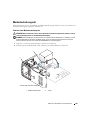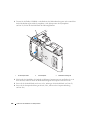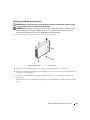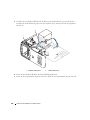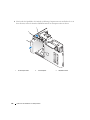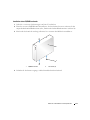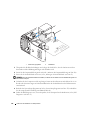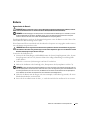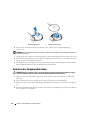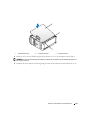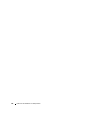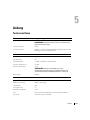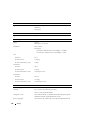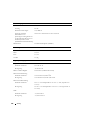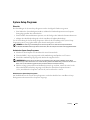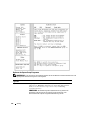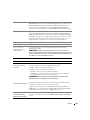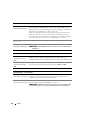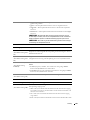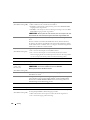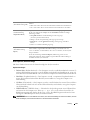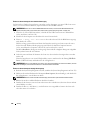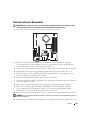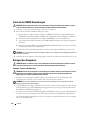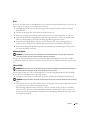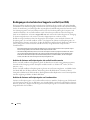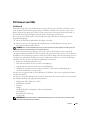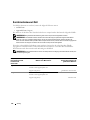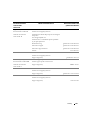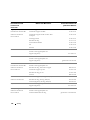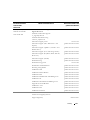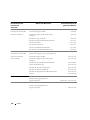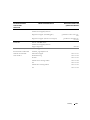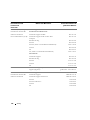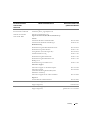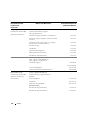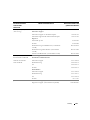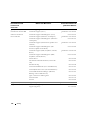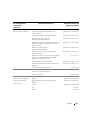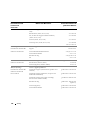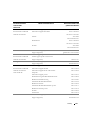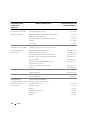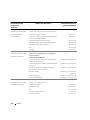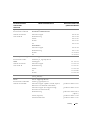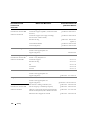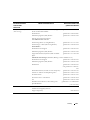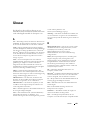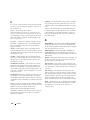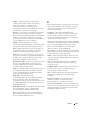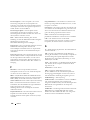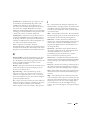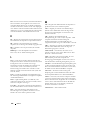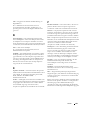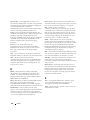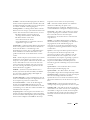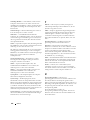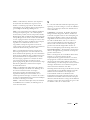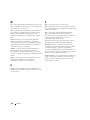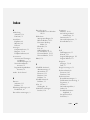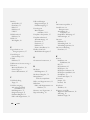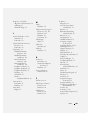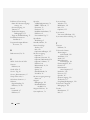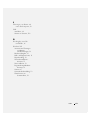www.dell.com | support.dell.com
Dell™ Dimension™ E520
Benutzerhandbuch
Modell DCSM
FlexBay für optionales
Diskettenlaufwerk oder
Medienkartenlesegerät
Festplattenlaufwerkanzeige
Mikrofonanschluss
Kopfhöreranschluss
CD/DVD-Aktivitätsanzeige
CD/DVD-Auswurftaste
Diagnoseanzeigen
USB 2.0-Anschlüsse (2)
Sperrklinke der
Abdeckung
Service-Kennnummer
Netzschalter/
Aktivitätanzeige
Netzstromanschluss
USB 2.0-Anschlüsse (6)
Optionaler VGA-
Bildschirmanschluss
(integriert)
Netzwerkadapter
Soundanschlüsse (integriert) (6)
Kartensteckplätze für PCI Express x16
(1), PCI (2), PCI Express x1 (1)
PCI-Express-Grafikkarte

Anmerkungen, Hinweise und Warnungen
ANMERKUNG: Eine ANMERKUNG macht auf wichtige Informationen aufmerksam, die die Arbeit mit dem Computer
erleichtern.
HINWEIS: Ein HINWEIS warnt vor möglichen Beschädigungen der Hardware oder vor Datenverlust und zeigt auf,
wie derartige Probleme vermieden werden können.
VORSICHT: Hiermit werden Sie auf eine potentiell gefährliche Situation hingewiesen, die zu Sachschäden,
Verletzungen oder zum Tod führen könnte.
Für Dell™ Computer der n-Reihe trifft keiner der in diesem Dokument enthaltenen Hinweise auf Microsoft
®
Windows
®
-Betriebssysteme zu.
Abkürzungen und Akronyme
Eine vollständige Liste von Abkürzungen und Akronymen finden Sie im „Glossar“ auf Seite 155.
____________________
Irrtümer und technische Änderungen vorbehalten.
© 2006 Dell Inc. Alle Rechte vorbehalten.
Nachdrucke jeglicher Art sind ohne die vorherige schriftliche Genehmigung von Dell Inc. strengstens untersagt.
Marken in diesem Text: Dell, das DELL Logo, Inspiron, Dell Precision, Dimension, OptiPlex, Latitude, PowerEdge, PowerVault, PowerApp,
DellNet, Dell TravelLite, Strike Zone und PowerConnect sind Marken von Dell Inc.; Bluetooth ist eine eingetragene Marke von Bluetooth
SIG, Inc. und wird von Dell unter Lizenz verwendet; Intel und Pentium sind eingetragene Marken von Intel Corporation; Microsoft, Windows
und Outlook sind eingetragene Marken von Microsoft Corporation; ENERGY STAR ist eine eingetragene Marke der US-amerikanischen
Environmental Protection Agency.
Alle anderen in dieser Dokumentation genannten Marken und Handelsbezeichnungen sind Eigentum der entsprechenden Hersteller und Firmen.
Dell Inc. verzichtet auf alle Besitzrechte an Marken und Handelsbezeichnungen, die nicht ihr Eigentum sind.
Modell DCSM
Juli 2006 P/N MH430 Rev. A00

Inhalt 3
Inhalt
Informationsquellen . . . . . . . . . . . . . . . . . . . . . . . . . . . . . . . . 9
1 Einrichten und Verwenden des Computers. . . . . . . . . . . . 13
Einrichten eines Druckers . . . . . . . . . . . . . . . . . . . . . . . . . . . . 13
Druckerkabel
. . . . . . . . . . . . . . . . . . . . . . . . . . . . . . . . 13
Anschließen eines Druckers
. . . . . . . . . . . . . . . . . . . . . . . . 13
Herstellen einer Verbindung mit dem Internet
. . . . . . . . . . . . . . . . . 14
Einrichten der Internetverbindung
. . . . . . . . . . . . . . . . . . . . . 15
Wiedergabe von CDs und DVDs
. . . . . . . . . . . . . . . . . . . . . . . . . 16
Regeln der Lautstärke
. . . . . . . . . . . . . . . . . . . . . . . . . . . 17
Einstellen der Anzeige
. . . . . . . . . . . . . . . . . . . . . . . . . . . 17
Kopieren von CDs und DVDs
. . . . . . . . . . . . . . . . . . . . . . . . . . . 18
Anleitung zum Kopieren einer CD oder DVD
. . . . . . . . . . . . . . . . 18
Verwenden von unbeschriebenen CDs und DVDs
. . . . . . . . . . . . . 19
Nützliche Tipps
. . . . . . . . . . . . . . . . . . . . . . . . . . . . . . . 20
Verwenden eines Medienkartenlesegeräts (optional)
. . . . . . . . . . . . . 20
Anschließen von zwei Bildschirmen
. . . . . . . . . . . . . . . . . . . . . . 22
Anschließen von zwei Bildschirmen mit VGA-Anschlüssen
. . . . . . . . 22
Anschließen eines Bildschirms mit VGA-Anschluss
und eines Bildschirms mit DVI-Anschluss
. . . . . . . . . . . . . . . . . 23
Anschließen eines Fernsehgeräts
. . . . . . . . . . . . . . . . . . . . . 23
Ändern der Anzeigeeinstellungen
. . . . . . . . . . . . . . . . . . . . . 24
Einrichten eines Heim- und Firmennetzwerks
. . . . . . . . . . . . . . . . . 24
Verbindung mit einem Netzwerkadapter
. . . . . . . . . . . . . . . . . . 24
Netzwerkinstallations-Assistent
. . . . . . . . . . . . . . . . . . . . . . 25
Energieverwaltung
. . . . . . . . . . . . . . . . . . . . . . . . . . . . . . . . 26
Standby-Modus
. . . . . . . . . . . . . . . . . . . . . . . . . . . . . . . 26
Ruhezustand
. . . . . . . . . . . . . . . . . . . . . . . . . . . . . . . . 26
Eigenschaften von Energieoptionen
. . . . . . . . . . . . . . . . . . . . 27
Hyperthreading
. . . . . . . . . . . . . . . . . . . . . . . . . . . . . . . . . . 29

4 Inhalt
Wissenswertes zu RAID-Konfigurationen. . . . . . . . . . . . . . . . . . . . 29
Überprüfen der RAID-Funktion
. . . . . . . . . . . . . . . . . . . . . . . 30
RAID Level 1
. . . . . . . . . . . . . . . . . . . . . . . . . . . . . . . . . 30
RAID-Fehlerbehebung
. . . . . . . . . . . . . . . . . . . . . . . . . . . 31
Wiederherstellung nach dem Ausfall mehrerer Festplatten mit
dem Dienstprogramm Intel
®
RAID Option ROM . . . . . . . . . . . . . . 31
Wiederherstellung nach dem Ausfall einer Festplatte
mit Intel Matrix Storage Manager
. . . . . . . . . . . . . . . . . . . . . 32
Aktivieren von RAID beim Computer
. . . . . . . . . . . . . . . . . . . . 32
Dell™ DataSafe (optional)
. . . . . . . . . . . . . . . . . . . . . . . . . . . . 32
2 Beheben von Problemen . . . . . . . . . . . . . . . . . . . . . . . . 33
Tipps zur Fehlerbehebung . . . . . . . . . . . . . . . . . . . . . . . . . . . . 33
Batterieprobleme
. . . . . . . . . . . . . . . . . . . . . . . . . . . . . . . . 33
Laufwerkprobleme
. . . . . . . . . . . . . . . . . . . . . . . . . . . . . . . . 34
Probleme mit dem CD- und DVD-Laufwerk
. . . . . . . . . . . . . . . . . 34
Probleme mit dem Festplattenlaufwerk
. . . . . . . . . . . . . . . . . . 35
Probleme mit E-Mail, Modem und Internet
. . . . . . . . . . . . . . . . . . . 35
Fehlermeldungen
. . . . . . . . . . . . . . . . . . . . . . . . . . . . . . . . . 37
Tastaturprobleme
. . . . . . . . . . . . . . . . . . . . . . . . . . . . . . . . 38
Abstürze und Softwareprobleme
. . . . . . . . . . . . . . . . . . . . . . . . 38
Der Computer kann nicht gestartet werden
. . . . . . . . . . . . . . . . 38
Der Computer reagiert nicht mehr
. . . . . . . . . . . . . . . . . . . . . 38
Programm reagiert nicht mehr
. . . . . . . . . . . . . . . . . . . . . . . 39
Wiederholter Programmabsturz
. . . . . . . . . . . . . . . . . . . . . . 39
Ein Programm ist für eine frühere Version
von Microsoft
®
Windows
®
ausgelegt . . . . . . . . . . . . . . . . . . . 39
Ein blauer Bildschirm (Bluescreen) wird angezeigt
. . . . . . . . . . . . 39
Sonstige Softwareprobleme
. . . . . . . . . . . . . . . . . . . . . . . . 40
Probleme mit dem Medienkartenlesegerät
. . . . . . . . . . . . . . . . . . . 41
Speicherprobleme
. . . . . . . . . . . . . . . . . . . . . . . . . . . . . . . . 42
Probleme mit der Maus
. . . . . . . . . . . . . . . . . . . . . . . . . . . . . 42
Netzwerkprobleme
. . . . . . . . . . . . . . . . . . . . . . . . . . . . . . . . 43

Inhalt 5
Probleme mit der Stromversorgung . . . . . . . . . . . . . . . . . . . . . . . 44
Druckerprobleme
. . . . . . . . . . . . . . . . . . . . . . . . . . . . . . . . 45
Scannerprobleme
. . . . . . . . . . . . . . . . . . . . . . . . . . . . . . . . 46
Probleme mit der Klangwiedergabe und den Lautsprechern
. . . . . . . . . . 47
Die Lautsprecher geben keinen Klang wieder
. . . . . . . . . . . . . . . 47
Die Kopfhörer geben keinen Klang wieder
. . . . . . . . . . . . . . . . . 48
Probleme mit der Anzeige und dem Bildschirm
. . . . . . . . . . . . . . . . . 48
Wenn der Bildschirm leer bleibt
. . . . . . . . . . . . . . . . . . . . . . 48
Wenn die Anzeige schlecht lesbar ist
. . . . . . . . . . . . . . . . . . . 49
3 Hilfsmittel zur Fehlerbehebung . . . . . . . . . . . . . . . . . . . . 51
Diagnoseanzeigen . . . . . . . . . . . . . . . . . . . . . . . . . . . . . . . . 51
Dell Diagnostics
. . . . . . . . . . . . . . . . . . . . . . . . . . . . . . . . . 55
Hauptmenü von Dell Diagnostics
. . . . . . . . . . . . . . . . . . . . . . 55
Treiber
. . . . . . . . . . . . . . . . . . . . . . . . . . . . . . . . . . . . . . 57
Funktionsbeschreibung
. . . . . . . . . . . . . . . . . . . . . . . . . . . 57
Identifizieren der Treiber
. . . . . . . . . . . . . . . . . . . . . . . . . . 57
Neuinstallieren von Treibern
. . . . . . . . . . . . . . . . . . . . . . . . 57
Beheben von Software- und Hardware-Inkompatibilitäten
. . . . . . . . . . 59
Wiederherstellen des Betriebssystems
. . . . . . . . . . . . . . . . . . . . . 59
Verwenden der Systemwiederherstellung
von Microsoft
Windows XP. . . . . . . . . . . . . . . . . . . . . . . . . 59
Verwenden von Dell PC Restore by Symantec
. . . . . . . . . . . . . . . 61
Verwenden der Betriebssystem-CD
. . . . . . . . . . . . . . . . . . . . 63
4 Entfernen und Installieren von Komponenten . . . . . . . . . . 65
Vorbereitungen. . . . . . . . . . . . . . . . . . . . . . . . . . . . . . . . . . 65
Empfohlene Werkzeuge
. . . . . . . . . . . . . . . . . . . . . . . . . . . 65
Ausschalten des Computers
. . . . . . . . . . . . . . . . . . . . . . . . 65
Vor der Arbeit an Komponenten im Inneren des Computers
. . . . . . . . 66
Vorderseite des Computers
. . . . . . . . . . . . . . . . . . . . . . . . . . . 67

6 Inhalt
Rückseite des Computers . . . . . . . . . . . . . . . . . . . . . . . . . . . . 69
Anschlüsse auf der Rückseite
. . . . . . . . . . . . . . . . . . . . . . . 70
Entfernen der Computerabdeckung
. . . . . . . . . . . . . . . . . . . . . . . 71
Innenansicht des Computers
. . . . . . . . . . . . . . . . . . . . . . . . . . 73
Komponenten der Systemplatine
. . . . . . . . . . . . . . . . . . . . . . . . 74
Speicher
. . . . . . . . . . . . . . . . . . . . . . . . . . . . . . . . . . . . . 75
DDR2-Speicher – Übersicht
. . . . . . . . . . . . . . . . . . . . . . . . 75
Speicheradressierung mit 4-GB-Konfigurationen
. . . . . . . . . . . . . 76
Installation von Speichermodulen
. . . . . . . . . . . . . . . . . . . . . 76
Entfernen von Speicher
. . . . . . . . . . . . . . . . . . . . . . . . . . . 78
Karten
. . . . . . . . . . . . . . . . . . . . . . . . . . . . . . . . . . . . . . . 79
PCI-Karten
. . . . . . . . . . . . . . . . . . . . . . . . . . . . . . . . . 79
PCI Express-Karten
. . . . . . . . . . . . . . . . . . . . . . . . . . . . . 84
Laufwerkblende
. . . . . . . . . . . . . . . . . . . . . . . . . . . . . . . . . 89
Entfernen der Laufwerkblende
. . . . . . . . . . . . . . . . . . . . . . . 89
Entfernen des Laufwerkblendeneinsatzes
. . . . . . . . . . . . . . . . . 90
Einsetzen des Laufwerkblendeneinsatzes
. . . . . . . . . . . . . . . . . 91
Anbringen der Laufwerkblende
. . . . . . . . . . . . . . . . . . . . . . . 92
Laufwerke
. . . . . . . . . . . . . . . . . . . . . . . . . . . . . . . . . . . . 93
Anschließen der Laufwerkkabel
. . . . . . . . . . . . . . . . . . . . . . 94
Laufwerkschnittstellenanschlüsse
. . . . . . . . . . . . . . . . . . . . . 94
Anschließen und Trennen von Laufwerkkabeln
. . . . . . . . . . . . . . 95
Festplattenlaufwerk
. . . . . . . . . . . . . . . . . . . . . . . . . . . . . . . 95
Entfernen eines Festplattenlaufwerks
. . . . . . . . . . . . . . . . . . . 95
Installieren eines Festplattenlaufwerks
. . . . . . . . . . . . . . . . . . 97
Hinzufügen eines zweiten Festplattenlaufwerks
. . . . . . . . . . . . . . 99
Diskettenlaufwerk
. . . . . . . . . . . . . . . . . . . . . . . . . . . . . . . 100
Entfernen eines Diskettenlaufwerks
. . . . . . . . . . . . . . . . . . . 100
Installieren eines Diskettenlaufwerks
. . . . . . . . . . . . . . . . . . 103
Medienkartenlesegerät
. . . . . . . . . . . . . . . . . . . . . . . . . . . . 105
Entfernen eines Medienkartenlesegeräts
. . . . . . . . . . . . . . . . 105
Installation eines Medienkartenlesegeräts
. . . . . . . . . . . . . . . 107

Inhalt 7
CD/DVD-Laufwerk . . . . . . . . . . . . . . . . . . . . . . . . . . . . . . . 109
Entfernen eines CD/DVD-Laufwerks
. . . . . . . . . . . . . . . . . . . 109
Installation eines CD/DVD-Laufwerks
. . . . . . . . . . . . . . . . . . 111
Batterie
. . . . . . . . . . . . . . . . . . . . . . . . . . . . . . . . . . . . . 113
Auswechseln der Batterie
. . . . . . . . . . . . . . . . . . . . . . . . 113
Aufsetzen der Computerabdeckung
. . . . . . . . . . . . . . . . . . . . . . 114
5 Anhang . . . . . . . . . . . . . . . . . . . . . . . . . . . . . . . . . . . 117
Technische Daten . . . . . . . . . . . . . . . . . . . . . . . . . . . . . . . 117
System-Setup-Programm
. . . . . . . . . . . . . . . . . . . . . . . . . . . 121
Übersicht
. . . . . . . . . . . . . . . . . . . . . . . . . . . . . . . . . 121
Aufrufen des System-Setup-Programms
. . . . . . . . . . . . . . . . . 121
Optionen des System-Setup-Programms
. . . . . . . . . . . . . . . . . 122
Boot Sequence (Startreihenfolge)
. . . . . . . . . . . . . . . . . . . . 127
Löschen verlorener Kennwörter
. . . . . . . . . . . . . . . . . . . . . . . . 129
Löschen der CMOS-Einstellungen
. . . . . . . . . . . . . . . . . . . . . . . 130
Reinigen des Computers
. . . . . . . . . . . . . . . . . . . . . . . . . . . . 130
Computer, Tastatur und Bildschirm
. . . . . . . . . . . . . . . . . . . . 130
Maus
. . . . . . . . . . . . . . . . . . . . . . . . . . . . . . . . . . . 131
Diskettenlaufwerk
. . . . . . . . . . . . . . . . . . . . . . . . . . . . . 131
CDs und DVDs
. . . . . . . . . . . . . . . . . . . . . . . . . . . . . . . 131
Bedingungen des technischen Supports von Dell (nur USA)
. . . . . . . . . 132
Definition für Software und Peripheriegeräte,
die von Dell installiert wurden
. . . . . . . . . . . . . . . . . . . . . . 132
Definition für Software und Peripheriegeräte von Fremdherstellern
. . 132
FCC-Hinweis (nur USA)
. . . . . . . . . . . . . . . . . . . . . . . . . . . . 133
FCC-Klasse B
. . . . . . . . . . . . . . . . . . . . . . . . . . . . . . . 133
Kontaktaufnahme mit Dell
. . . . . . . . . . . . . . . . . . . . . . . . . . . 134
Glossar . . . . . . . . . . . . . . . . . . . . . . . . . . . . . . . . . . . . . . 155
Index
. . . . . . . . . . . . . . . . . . . . . . . . . . . . . . . . . . . . . . . . 167

8 Inhalt

Informationsquellen 9
Informationsquellen
ANMERKUNG: Einige Funktionen bzw. Medien sind möglicherweise optional und nicht im Lieferumfang des
Computers enthalten. Einige Funktionen oder Medien stehen in bestimmten Ländern möglicherweise nicht zur
Verfügung.
ANMERKUNG: Weitere Informationen sind möglicherweise im Lieferumfang des Computers enthalten.
Wonach suchen Sie? Hier finden Sie es
• Garantieinformationen
• Allgemeine Bedingungen (nur USA)
• Sicherheitshinweise
• Betriebsbestimmungen
• Hinweise zur Ergonomie
• Endbenutzer-Lizenzvertrag
Dell™ Produktinformationshandbuch
• Einrichtung des Computers
Setup-Diagramm

10 Informationsquellen
• Service-Kennnummer und Express-Servicecode
• Microsoft Windows-Lizenzetikett
Service-Kennnummer und Microsoft
®
Windows
®
-Lizenz
Diese Etiketten sind außen am Computer angebracht.
•Die Service-Kennnummer
benötigen Sie auf der
Website
support.dell.com
oder beim technischen
Support, um den
Computer zu
identifizieren.
•Wenn Sie beim
technischen Support
anrufen, geben Sie den
Express-Servicecode
ein, damit Ihr Anruf
korrekt weitergeleitet
werden kann.
• Lösungen — Hinweise und Tipps zur
Problembehandlung, Artikel von Technikern und
Online-Kurse, häufig gestellte Fragen
• Kundenforum — Online-Diskussion mit anderen
Dell-Kunden
• Upgrades — Aktualisierungsinformationen für
Komponenten wie Speicher, Festplatten und
Betriebssysteme
• Kundenbetreuung — Kontaktinformationen,
Serviceanfrage und Bestellstatus, Garantie und
Informationen zu Reparaturen
• Service und Support — Status der Serviceanfrage und
Supportverlauf, Servicevertrag, Online-Diskussionen
mit dem technischen Support
• Referenz — Computerdokumentation, Details zur
Konfiguration des Computers, Produktspezifikationen
und Whitepapers
• Downloads — Zertifizierte Treiber, Patches und
Software-Updates
Dell Support-Website — support.dell.com
ANMERKUNG: Wählen Sie zum Anzeigen der
entsprechenden Support-Website Ihre Region aus.
ANMERKUNG: Große Unternehmen, staatliche
Einrichtungen und Kunden aus dem Bildungswesen können
die speziell konzipierte Dell Premier Support-Website unter
premier.support.dell.com nutzen.
Wonach suchen Sie? Hier finden Sie es

Informationsquellen 11
• Desktop System Software (DSS) – Wenn Sie das
Betriebssystem neu auf dem Computer installieren,
sollten Sie auch das DSS-Dienstprogramm neu
installieren. DSS enthält wichtige Updates des
Betriebssystems und unterstützt Dell™ 3,5-Zoll
USB-Diskettenlaufwerke, Intel
®
-Prozessoren,
optische Laufwerke und USB-Geräte. DSS wird für
den korrekten Betrieb des Dell-Computers benötigt.
Die Software erkennt den Computer und das
Betriebssystem automatisch und installiert die für
die Konfiguration geeigneten Aktualisierungen.
So laden Sie die
Desktop
System Software herunter:
1
Suchen Sie die Webadresse
support.dell.com
auf und
klicken Sie auf
Downloads
.
2
Die Service-Kennnummer oder das Produktmodell
eingeben.
3
Klicken Sie im Listenfeld
Download Category
(Download-Kategorie) auf
All
(Alle).
4
Wählen Sie das Betriebssystem und die
Betriebssystemsprache für den Computer aus und
klicken Sie auf
Submit
(Abschicken).
5
Blättern Sie unter
Select a Device
(Gerät auswählen) zu
System and Configuration Utilities
(System- und
Konfigurationsdienstprogramme), und klicken Sie auf
Dell Desktop System Software
.
• Anleitung zum Arbeiten mit Windows XP
• Anleitung zum Arbeiten mit Programmen und Dateien
• Anleitung zur Desktop-Personalisierung
Hilfe- und Supportcenter von Windows
1
Klicken Sie auf
Start
→
Hilfe und Support
.
2
Geben Sie ein Wort oder einen Ausdruck ein, mit
dem das Problem beschrieben wird, und klicken Sie
anschließend auf das Pfeilsymbol.
3
Klicken Sie auf das entsprechende Thema.
4
Folgen Sie den Anweisungen auf dem Bildschirm.
Wonach suchen Sie? Hier finden Sie es

12 Informationsquellen

Einrichten und Verwenden des Computers 13
Einrichten und Verwenden des Computers
Einrichten eines Druckers
HINWEIS: Schließen Sie das Betriebssystem-Setup ab, bevor Sie einen Drucker an den Computer anschließen.
Informationen zum Setup sowie Anweisungen zu den folgenden Vorgängen können Sie der
Dokumentation zum Drucker entnehmen:
• Abrufen und Installieren von Treiber-Updates
• Anschließen des Druckers am Computer
• Einlegen von Papier und der Tonerkassette bzw. Tintenpatrone
Technische Hilfe erhalten Sie im Benutzerhandbuch zum Drucker, oder wenden Sie sich an den
Hersteller.
Druckerkabel
Der Drucker ist mit einem USB-Kabel an den Computer angeschlossen. Möglicherweise ist das
Druckerkabel nicht im Lieferumfang des Druckers enthalten. Achten Sie beim Kauf eines einzelnen
Kabels darauf, dass es für Ihren Drucker geeignet ist. Wenn Sie beim Kauf Ihres Computers auch ein
Druckerkabel gekauft haben, befindet es sich möglicherweise in der Verpackung des Computers.
Anschließen eines Druckers
ANMERKUNG: USB-Geräte können bei eingeschaltetem Computer angeschlossen werden.
1
Schließen Sie das Betriebssystem-Setup ab, falls noch nicht geschehen.
2
Verbinden Sie das USB-Druckerkabel mit dem USB-Anschluss am Computers und am Drucker.
Die USB-Stecker lassen sich nur in eine Richtung einstecken.

14 Einrichten und Verwenden des Computers
3
Schalten Sie den Drucker und danach den Computer ein. Wenn das Fenster
Hardware-Assistent
angezeigt wird, klicken Sie auf
Abbrechen
.
4
Installieren Sie gegebenenfalls den Druckertreiber. Weitere Informationen hierzu finden Sie in
der Dokumentation zum Drucker.
Herstellen einer Verbindung mit dem Internet
ANMERKUNG: Die Internetdienstanbieter (ISPs) und deren Angebote sind länderspezifisch verschieden.
Um eine Verbindung mit dem Internet herzustellen, benötigen Sie eine Modem- oder Netzwerkverbindung
sowie einen Internetdienstanbieter (ISP). Der ISP stellt eine oder mehrere der folgenden Optionen für
Internetverbindungen bereit:
• DFÜ-Verbindungen für den Internetzugang über eine Telefonleitung. DFÜ-Verbindungen sind deutlich
langsamer als DSL- oder Kabelmodemverbindungen.
• DSL-Verbindungen für Hochgeschwindigkeits-Internetzugang über eine vorhandene Telefonleitung.
Bei einer DSL-Verbindung ist es möglich, auf das Internet zuzugreifen und gleichzeitig auf derselben
Leitung zu telefonieren.
• Kabelmodemverbindungen für Hochgeschwindigkeits-Internetzugang über das örtliche Kabel-TV-Netz.
1 USB-Anschluss am Computer 2 USB-Druckerkabel 3 USB-Anschluss am Drucker
2
1
3

Einrichten und Verwenden des Computers 15
Wenn Sie eine DFÜ-Verbindung nutzen, schließen Sie ein Telefonkabel an den Modemanschluss des
Computers sowie an die Telefonbuchse an, bevor Sie die Internetverbindung einrichten. Wenn Sie
eine DSL- oder Kabelmodemverbindung nutzen, wenden Sie sich an Ihren ISP, um Anweisungen für das
Einrichten zu erhalten.
Einrichten der Internetverbindung
So richten Sie eine Internetverbindung mit einem Desktop-Symbol für den Internetdienstanbieter her:
1
Speichern und schließen Sie alle geöffneten Dateien und beenden Sie alle geöffneten Programme.
2
Doppelklicken Sie auf das Symbol für den Internetdienstanbieter auf dem Desktop von Microsoft
®
Windows
®
.
3
Befolgen Sie die Anweisungen auf dem Bildschirm, um das Setup abzuschließen.
Wenn sich auf dem Desktop kein Symbol für einen Internetdienstanbieter befindet oder Sie einen
anderen Internetdienstanbieter einrichten möchten:
1
Speichern und schließen Sie alle geöffneten Dateien und beenden Sie alle geöffneten Programme.
2
Klicken Sie auf die Schaltfläche
Start
und anschließend auf
Internet Explorer
.
Der
Assistent für neue Verbindungen
wird angezeigt.
3
Klicken Sie auf
Verbindung mit dem Internet herstellen
.
4
Klicken Sie im nächsten Fenster auf die geeignete Option:
• Wenn Sie noch keinen Internetdienstanbieter haben und einen auswählen möchten, klicken Sie
auf
Einen Internetdienstanbieter aus einer Liste auswählen
.
• Wenn Sie bereits Setup-Informationen vom Internetdienstanbieter erhalten haben, aber keine
Setup-CD besitzen, klicken Sie auf
Verbindung manuell einrichten
.
• Wenn eine CD vorliegt, klicken Sie auf
CD eines Internetdienstanbieters verwenden
.
5
Klicken Sie auf
Weiter
.
Wenn Sie
Verbindung manuell einrichten
gewählt haben, fahren Sie mit Schritt 6 fort. Andernfalls
befolgen Sie die Anweisungen auf dem Bildschirm, um das Setup abzuschließen.
ANMERKUNG: Wenn Sie nicht wissen, welchen Verbindungstyp Sie wählen sollen, wenden Sie sich an Ihren ISP.
6
Klicken Sie unter
Wie soll die Verbindung mit dem Internet hergestellt werden?
auf die geeignete
Option und dann auf
Weiter
.
7
Setup mit Hilfe der vom ISP bereitgestellten Setup-Informationen abschließen.
Wenn beim Verbinden mit dem Internet Probleme auftreten, lesen Sie den Abschnitt „Probleme mit
E-Mail, Modem und Internet“ auf Seite 35. Wenn Sie keine Verbindung mit dem Internet herstellen
können, obwohl dies früher möglich war, liegt möglicherweise ein Ausfall bei Ihrem ISP vor.
Wenden Sie sich an Ihren ISP, um Informationen über den Dienststatus zu erhalten, oder versuchen
Sie später noch einmal, eine Verbindung herzustellen.

16 Einrichten und Verwenden des Computers
Wiedergabe von CDs und DVDs
HINWEIS: Üben Sie beim Öffnen oder Schließen der CD- oder DVD-Laufwerkschublade keinen Druck nach unten
aus. Die Laufwerkschublade sollte geschlossen sein, wenn Sie das Laufwerk nicht verwenden.
HINWEIS: Bewegen Sie den Computer nicht, während CDs oder DVDs wiedergegeben werden.
1
Betätigen Sie die Auswurftaste an der Vorderseite des Laufwerks.
2
Legen Sie die Disc mit der beschrifteten Seite nach oben in die Mitte der Schublade.
3
Drücken Sie die Auswurftaste, oder drücken Sie die Laufwerkschublade vorsichtig nach innen.
Informationen zum Formatieren von CDs für das Speichern von Daten, zum Erstellen von Musik-CDs
oder zum Kopieren von CDs finden Sie in der CD-Software, die im Lieferumfang des Computers enthalten
ist.
ANMERKUNG: Beachten Sie beim Erstellen von CDs die Urheberrechtsgesetze.
CD-Wiedergabesoftware verfügt im Allgemeinen über folgende Schaltflächen:
Wiedergabe
Rücklauf im aktuellen Titel
Pause
Vorlauf im aktuellen Titel
Stopp
Vorherigen Titel aufrufen
Auswurftaste
Nächsten Titel aufrufen

Einrichten und Verwenden des Computers 17
Eine DVD-Wiedergabesoftware umfasst üblicherweise folgende Schaltflächen:
Weitere Informationen zur Wiedergabe von CDs und DVDs erhalten Sie, indem Sie im Fenster der CD-
oder DVD-Wiedergabesoftware auf Help (Hilfe) klicken (sofern diese Option vorhanden ist).
Regeln der Lautstärke
ANMERKUNG: Wenn die Lautsprecher deaktiviert sind, erfolgt keine Klangwiedergabe von der CD oder DVD.
1
Klicken Sie auf die Schaltfläche
Start
, wählen Sie
Alle Programme
→
Zubehör
→
Unterhaltungsmedien
und anschließend
Lautstärke
.
2
Klicken Sie im Fenster
Volume Control
(Lautstärkeregelung) auf den Schieberegler in der Spalte
Lautstärkeregelung
und bewegen Sie ihn, um die Lautstärke anzupassen.
Weitere Informationen zu Optionen für die Lautstärkeregelung erhalten Sie, wenn Sie im Fenster
Lautstärkeregelung auf ? klicken.
Einstellen der Anzeige
Wenn eine Fehlermeldung darauf hinweist, dass die aktuelle Auflösung und Farbtiefe zu viel Arbeitsspeicher
beanspruchen und die DVD nicht wiedergegeben werden kann, ändern Sie die Anzeigeeigenschaften.
1
Klicken Sie auf die Schaltfläche
Start
und anschließend auf
Systemsteuerung
.
2
Klicken Sie unter
Pick a category
(Wählen Sie eine Kategorie) auf
Appearance and Themes
(Darstellung und Designs).
3
Klicken Sie unter
Pick a task...
(Wählen Sie eine Aufgabe...) auf die Option
Change the screen
resolution
(Bildschirmauflösung ändern).
4
Klicken Sie im Fenster
Eigenschaften von Anzeige
auf den Schieberegler unter
Bildschirmauflösung
,
um die Einstellung auf
800 x 600
Pixel zu ändern.
Stopp
Aktuelles Kapitel erneut starten
Wiedergabe
Schnellvorlauf
Pause
Schnellrücklauf
Im Pausenmodus Bild für Bild anzeigen
Nächsten Titel oder nächstes Kapitel aufrufen
Aktuellen Titel bzw. aktuelles Kapitel fortlaufend
wiedergeben
Vorherigen Titel oder vorheriges Kapitel aufrufen
Auswurftaste

18 Einrichten und Verwenden des Computers
5
Klicken Sie auf das Listenfeld unter
Color quality
(Farbqualität) und wählen Sie die Option
Medium
(16 bit)
[Mittlere (16 Bit)].
6
Klicken Sie auf
OK
.
Kopieren von CDs und DVDs
ANMERKUNG: Beachten Sie beim Brennen von CDs oder DVDs die Urheberrechtsgesetze.
Dieser Abschnitt gilt nur für Computer mit einem Laufwerk vom Typ CD-RW, DVD+/-RW oder CD-
RW/DVD (Combo).
ANMERKUNG: Die von Dell angebotenen Arten von CD- oder DVD-Laufwerken können von Land zu Land
unterschiedlich sein.
Im Folgenden ist beschrieben, wie Sie von einer CD oder DVD eine genaue Kopie anfertigen. Sie können
Sonic DigitalMedia auch für andere Zwecke einsetzen, etwa zum Erstellen von Musik-CDs aus Audiodateien
auf dem Computer oder für Sicherheitskopien wichtiger Daten. Hilfe erhalten Sie, indem Sie Sonic
DigitalMedia öffnen und auf das Fragezeichen in der oberen rechten Fensterecke klicken.
Anleitung zum Kopieren einer CD oder DVD
ANMERKUNG: Mit einem CD-RW/DVD-Combolaufwerk lassen sich keine DVD-Medien beschreiben. Wenn Sie
über ein CD-RW/DVD-Combolaufwerk verfügen und Schwierigkeiten beim Brennen haben, suchen Sie auf
der Support-Website von Sonic unter www.sonic.com nach verfügbaren Software-Patches.
Die in Dell™ Computern installierten DVD-Brenner können DVD-Medien der Typen DVD+/-R,
DVD+/-RW und DVD+R DL (= Dual-Layer) beschreiben und lesen. Sie können jedoch keine DVD-
RAM oder DVD-R DL beschreiben und unter Umständen auch nicht lesen.
ANMERKUNG: Die meisten DVDs im Handel haben einen Kopierschutz und können deshalb nicht mit Sonic
DigitalMedia kopiert werden.
1
Wählen Sie
Start
→
Alle Programme
→
Sonic
→
DigitalMedia Projects
(DigitalMedia-Projekte)
→
Copy
→
Disc Copy
(Disc kopieren).
2
So kopieren Sie eine CD oder DVD:
•
Wenn Sie über ein einziges CD- oder DVD-Laufwerk verfügen
, überprüfen Sie die Einstellungen,
und klicken Sie dann auf die Schaltfläche
Disc Copy
(Disc kopieren). Der Computer liest das
Quellmedium und kopiert den Inhalt in einen temporären Ordner auf der Festplatte des Computers.
Legen Sie nach entsprechender Aufforderung eine unbeschriebene CD oder DVD in das Laufwerk
ein und klicken Sie auf
OK
.
•
Wenn Sie über zwei CD- oder DVD-Laufwerke verfügen
, wählen Sie das Laufwerk aus, in dem Sie
das Quellmedium befindet, und klicken Sie dann auf die Schaltfläche
Disc Copy
(Disc kopieren).
Der Computer kopiert die Daten vom Quellmedium auf die leere CD oder DVD.
Sobald der Kopiervorgang der Daten von der Quell-CD oder -DVD abgeschlossen ist, wird die erstellte
CD oder DVD automatisch ausgeworfen.

Einrichten und Verwenden des Computers 19
Verwenden von unbeschriebenen CDs und DVDs
CD-RW-Laufwerke können nur auf CDs (einschließlich schneller CD-RWs) schreiben. DVD-Brenner
beschreiben sowohl CDs als auch DVDs.
Verwenden Sie leere CD-Rs, um Musik zu brennen oder Daten langfristig zu speichern. Nach dem Erstellen
einer CD-R-Disc kann nicht wieder auf dieselbe Disc geschrieben werden (weitere Informationen finden
Sie in der Dokumentation von Sonic). Verwenden Sie unbeschriebene CD-RWs, um Daten auf CDs zu
brennen bzw. zu löschen, zu ändern oder zu aktualisieren.
Mit unbeschriebenen DVD+/-Rs lassen sich große Datenmengen langfristig speichern. Nach dem Brennen
einer DVD+/-R kann diese möglicherweise nicht weiter beschrieben werden, falls die Disc im letzten
Erstellungsschritt „finalisiert“ oder „geschlossen“ wird. Verwenden Sie unbeschriebene DVD+/-RWs,
falls die Informationen auf dieser Disc zu einem späteren Zeitpunkt gelöscht, geändert oder aktualisiert
werden sollen.
Laufwerke zum Beschreiben von CDs
Laufwerke zum Beschreiben von DVDs
Medientyp Lesen Beschreiben Erneut beschreiben
CD-RJaJaNein
CD-RW Ja Ja Ja
Medientyp Lesen Beschreiben Erneut beschreiben
CD-RJaJaNein
CD-RW Ja Ja Ja
DVD+RJaJaNein
DVD-RJaJaNein
DVD+RW Ja Ja Ja
DVD-RW Ja Ja Ja
DVD+R DL Ja Ja Nein

20 Einrichten und Verwenden des Computers
Nützliche Tipps
• Mit dem Microsoft
®
Windows
®
-Explorer können Sie Dateien direkt nach dem Start von Sonic
DigitalMedia per Drag-and-Drop auf eine CD-R oder CD-RW übertragen und ein neues
DigitalMedia-Projekt erstellen.
• Verwenden Sie CD-Rs, wenn Sie Musik-CDs für die Wiedergabe in normalen Stereoanlagen erstellen
möchten. In den meisten Stereoanlagen können CD-RW-Discs nicht wiedergegeben werden.
• Mit Sonic DigitalMedia lassen sich Sie keine Audio-DVDs erstellen.
• MP3-Musikdateien können nur auf MP3-Playern oder auf Computern mit MP3-Software
wiedergegeben werden.
• Handelsübliche DVD-Player für Heimkinosysteme unterstützen eventuell nicht alle verfügbaren
DVD-Formate. Eine Liste der von Ihrem DVD-Spieler unterstützten Formate können Sie in
der Dokumentation des Geräts nachschlagen oder vom Hersteller anfordern.
• Nutzen Sie beim Brennen auf eine leere CD-R oder CD-RW nicht die maximale Speicherkapazität;
kopieren Sie also nicht eine Datei mit 650 MB auf eine leere 650-MB-CD. Das CD-RW-Laufwerk
benötigt ein bis zwei MB der leeren CD, um die Aufzeichnung abzuschließen.
• Üben Sie das Brennen von CDs zunächst mit einer leeren CD-RW-Disc, bis Sie mit den Techniken
der CD-Aufzeichnung vertraut sind. Sollten Sie einen Fehler machen, können Sie die CD-RW-Disc
löschen und es noch einmal versuchen. Sie können auch die Aufzeichnung von Musikdateien zunächst
auf CD-RWs ausprobieren, bevor Sie das Projekt permanent auf eine leere CD-R brennen.
• Weitere Informationen erhalten Sie auf der Website von Sonic unter
www.sonic.com
.
Verwenden eines Medienkartenlesegeräts (optional)
Verwenden Sie das Medienkartenlesegerät, um Daten direkt auf den Computer zu übertragen.
Das Medienkartenlesegerät unterstützt folgende Arten von Speicher:
• xD-Picture-Karte
• SmartMedia (SMC)
• CompactFlash Typ I und II (CF I/II)
• MicroDrive-Karte
• SecureDigital-Karte (SD)
• MultiMediaCard (MMC)
• Memory Stick (MS/MS Pro)
Weitere Informationen zum Installieren eines Medienkartenlesegeräts finden Sie unter „Installation
eines Medienkartenlesegeräts“ auf Seite 107.
Seite wird geladen ...
Seite wird geladen ...
Seite wird geladen ...
Seite wird geladen ...
Seite wird geladen ...
Seite wird geladen ...
Seite wird geladen ...
Seite wird geladen ...
Seite wird geladen ...
Seite wird geladen ...
Seite wird geladen ...
Seite wird geladen ...
Seite wird geladen ...
Seite wird geladen ...
Seite wird geladen ...
Seite wird geladen ...
Seite wird geladen ...
Seite wird geladen ...
Seite wird geladen ...
Seite wird geladen ...
Seite wird geladen ...
Seite wird geladen ...
Seite wird geladen ...
Seite wird geladen ...
Seite wird geladen ...
Seite wird geladen ...
Seite wird geladen ...
Seite wird geladen ...
Seite wird geladen ...
Seite wird geladen ...
Seite wird geladen ...
Seite wird geladen ...
Seite wird geladen ...
Seite wird geladen ...
Seite wird geladen ...
Seite wird geladen ...
Seite wird geladen ...
Seite wird geladen ...
Seite wird geladen ...
Seite wird geladen ...
Seite wird geladen ...
Seite wird geladen ...
Seite wird geladen ...
Seite wird geladen ...
Seite wird geladen ...
Seite wird geladen ...
Seite wird geladen ...
Seite wird geladen ...
Seite wird geladen ...
Seite wird geladen ...
Seite wird geladen ...
Seite wird geladen ...
Seite wird geladen ...
Seite wird geladen ...
Seite wird geladen ...
Seite wird geladen ...
Seite wird geladen ...
Seite wird geladen ...
Seite wird geladen ...
Seite wird geladen ...
Seite wird geladen ...
Seite wird geladen ...
Seite wird geladen ...
Seite wird geladen ...
Seite wird geladen ...
Seite wird geladen ...
Seite wird geladen ...
Seite wird geladen ...
Seite wird geladen ...
Seite wird geladen ...
Seite wird geladen ...
Seite wird geladen ...
Seite wird geladen ...
Seite wird geladen ...
Seite wird geladen ...
Seite wird geladen ...
Seite wird geladen ...
Seite wird geladen ...
Seite wird geladen ...
Seite wird geladen ...
Seite wird geladen ...
Seite wird geladen ...
Seite wird geladen ...
Seite wird geladen ...
Seite wird geladen ...
Seite wird geladen ...
Seite wird geladen ...
Seite wird geladen ...
Seite wird geladen ...
Seite wird geladen ...
Seite wird geladen ...
Seite wird geladen ...
Seite wird geladen ...
Seite wird geladen ...
Seite wird geladen ...
Seite wird geladen ...
Seite wird geladen ...
Seite wird geladen ...
Seite wird geladen ...
Seite wird geladen ...
Seite wird geladen ...
Seite wird geladen ...
Seite wird geladen ...
Seite wird geladen ...
Seite wird geladen ...
Seite wird geladen ...
Seite wird geladen ...
Seite wird geladen ...
Seite wird geladen ...
Seite wird geladen ...
Seite wird geladen ...
Seite wird geladen ...
Seite wird geladen ...
Seite wird geladen ...
Seite wird geladen ...
Seite wird geladen ...
Seite wird geladen ...
Seite wird geladen ...
Seite wird geladen ...
Seite wird geladen ...
Seite wird geladen ...
Seite wird geladen ...
Seite wird geladen ...
Seite wird geladen ...
Seite wird geladen ...
Seite wird geladen ...
Seite wird geladen ...
Seite wird geladen ...
Seite wird geladen ...
Seite wird geladen ...
Seite wird geladen ...
Seite wird geladen ...
Seite wird geladen ...
Seite wird geladen ...
Seite wird geladen ...
Seite wird geladen ...
Seite wird geladen ...
Seite wird geladen ...
Seite wird geladen ...
Seite wird geladen ...
Seite wird geladen ...
Seite wird geladen ...
Seite wird geladen ...
Seite wird geladen ...
Seite wird geladen ...
Seite wird geladen ...
Seite wird geladen ...
Seite wird geladen ...
Seite wird geladen ...
Seite wird geladen ...
Seite wird geladen ...
Seite wird geladen ...
-
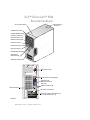 1
1
-
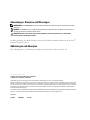 2
2
-
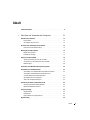 3
3
-
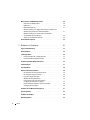 4
4
-
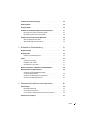 5
5
-
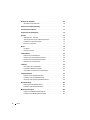 6
6
-
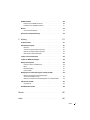 7
7
-
 8
8
-
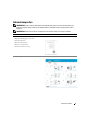 9
9
-
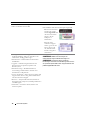 10
10
-
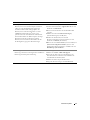 11
11
-
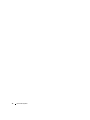 12
12
-
 13
13
-
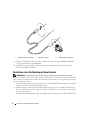 14
14
-
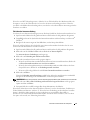 15
15
-
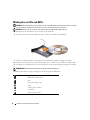 16
16
-
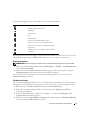 17
17
-
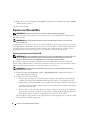 18
18
-
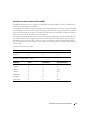 19
19
-
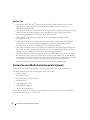 20
20
-
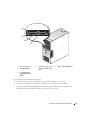 21
21
-
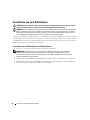 22
22
-
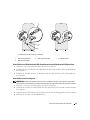 23
23
-
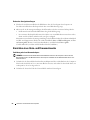 24
24
-
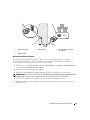 25
25
-
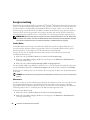 26
26
-
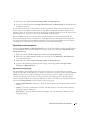 27
27
-
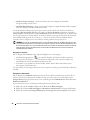 28
28
-
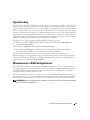 29
29
-
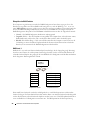 30
30
-
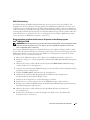 31
31
-
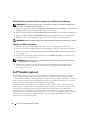 32
32
-
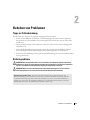 33
33
-
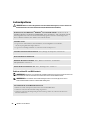 34
34
-
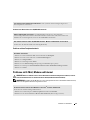 35
35
-
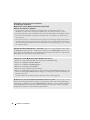 36
36
-
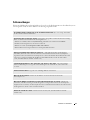 37
37
-
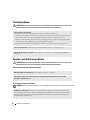 38
38
-
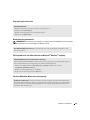 39
39
-
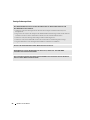 40
40
-
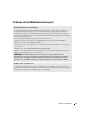 41
41
-
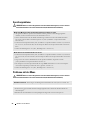 42
42
-
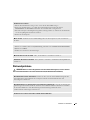 43
43
-
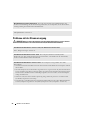 44
44
-
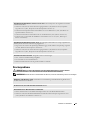 45
45
-
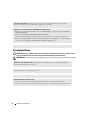 46
46
-
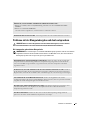 47
47
-
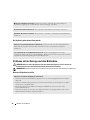 48
48
-
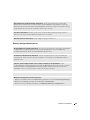 49
49
-
 50
50
-
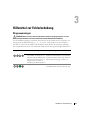 51
51
-
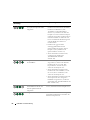 52
52
-
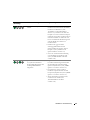 53
53
-
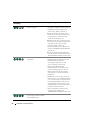 54
54
-
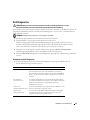 55
55
-
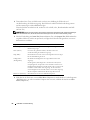 56
56
-
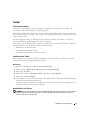 57
57
-
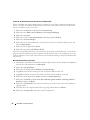 58
58
-
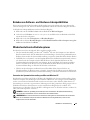 59
59
-
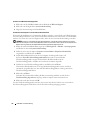 60
60
-
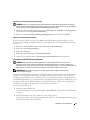 61
61
-
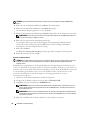 62
62
-
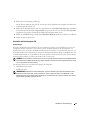 63
63
-
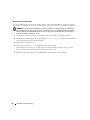 64
64
-
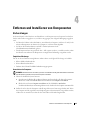 65
65
-
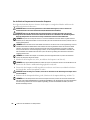 66
66
-
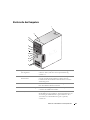 67
67
-
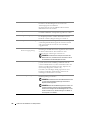 68
68
-
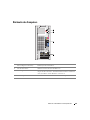 69
69
-
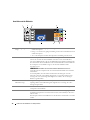 70
70
-
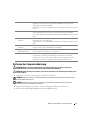 71
71
-
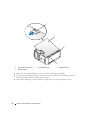 72
72
-
 73
73
-
 74
74
-
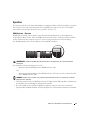 75
75
-
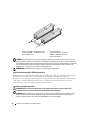 76
76
-
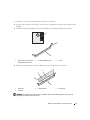 77
77
-
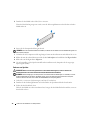 78
78
-
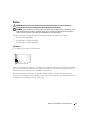 79
79
-
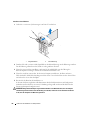 80
80
-
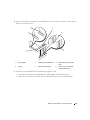 81
81
-
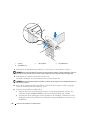 82
82
-
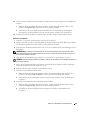 83
83
-
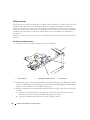 84
84
-
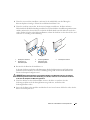 85
85
-
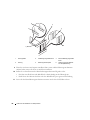 86
86
-
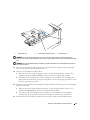 87
87
-
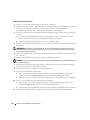 88
88
-
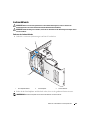 89
89
-
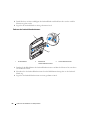 90
90
-
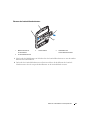 91
91
-
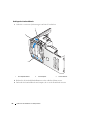 92
92
-
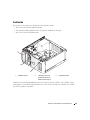 93
93
-
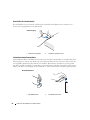 94
94
-
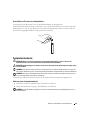 95
95
-
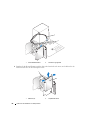 96
96
-
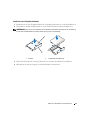 97
97
-
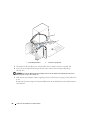 98
98
-
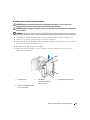 99
99
-
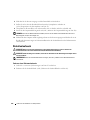 100
100
-
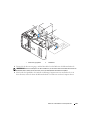 101
101
-
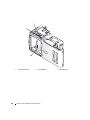 102
102
-
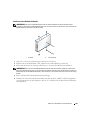 103
103
-
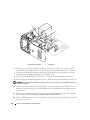 104
104
-
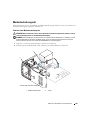 105
105
-
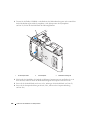 106
106
-
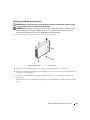 107
107
-
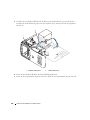 108
108
-
 109
109
-
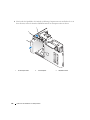 110
110
-
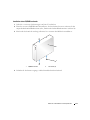 111
111
-
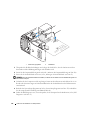 112
112
-
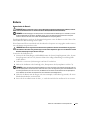 113
113
-
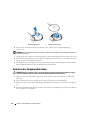 114
114
-
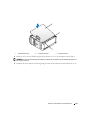 115
115
-
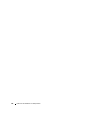 116
116
-
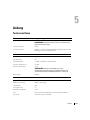 117
117
-
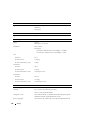 118
118
-
 119
119
-
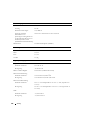 120
120
-
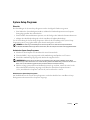 121
121
-
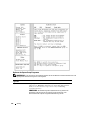 122
122
-
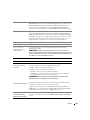 123
123
-
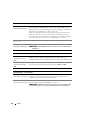 124
124
-
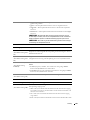 125
125
-
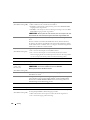 126
126
-
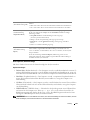 127
127
-
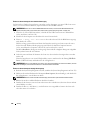 128
128
-
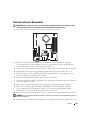 129
129
-
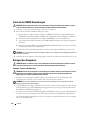 130
130
-
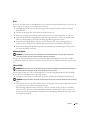 131
131
-
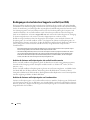 132
132
-
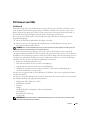 133
133
-
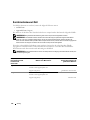 134
134
-
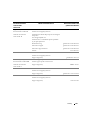 135
135
-
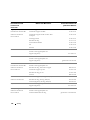 136
136
-
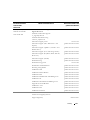 137
137
-
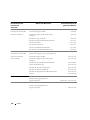 138
138
-
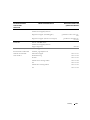 139
139
-
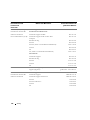 140
140
-
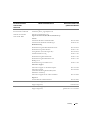 141
141
-
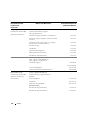 142
142
-
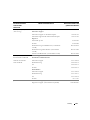 143
143
-
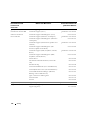 144
144
-
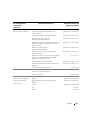 145
145
-
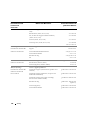 146
146
-
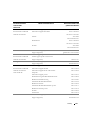 147
147
-
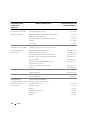 148
148
-
 149
149
-
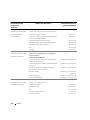 150
150
-
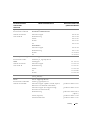 151
151
-
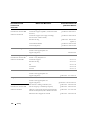 152
152
-
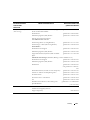 153
153
-
 154
154
-
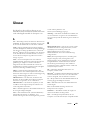 155
155
-
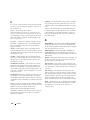 156
156
-
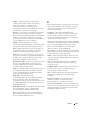 157
157
-
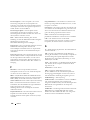 158
158
-
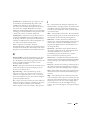 159
159
-
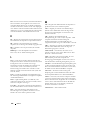 160
160
-
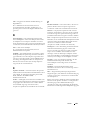 161
161
-
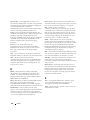 162
162
-
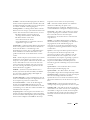 163
163
-
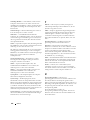 164
164
-
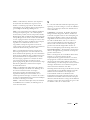 165
165
-
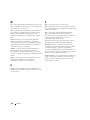 166
166
-
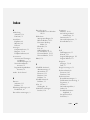 167
167
-
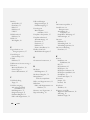 168
168
-
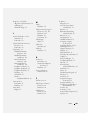 169
169
-
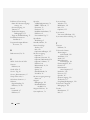 170
170
-
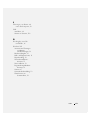 171
171
-
 172
172
Verwandte Artikel
-
Dell Vostro 400 Bedienungsanleitung
-
Dell Dimension 3100/E310 Bedienungsanleitung
-
Dell Dimension C521 Bedienungsanleitung
-
Dell Vostro 200 Bedienungsanleitung
-
Dell Dimension E521 Bedienungsanleitung
-
Dell Inspiron 5150 Bedienungsanleitung
-
Dell Inspiron 531 Bedienungsanleitung
-
Dell Dimension 9100 Bedienungsanleitung
-
Dell Dimension 9150/XPS 400 Bedienungsanleitung
-
Dell Vostro 200 Bedienungsanleitung